- Autor Abigail Brown [email protected].
- Public 2023-12-17 06:43.
- Zuletzt bearbeitet 2025-01-24 12:06.
Wireless-Druckeradapter bieten eine einfache und kostengünstige Möglichkeit, kabelgebundene Drucker aufzurüsten und eine viel zugänglichere Verbindung mit ihnen herzustellen. Diese kleinen Adaptergeräte ermöglichen es älteren Druckern, sich mit Wi-Fi-/kabelgebundenen Netzwerken zu verbinden und Druckaufträge von Computern zu empfangen, die mit einem Netzwerk verbunden sind.
Bevor Sie sich einen drahtlosen Netzwerkadapter besorgen, ist es wichtig zu wissen, welchen Anschluss Ihr Drucker für die Konnektivität verwendet. Während einige Adapter mit Druckern kompatibel sind, die einen Ethernet-Anschluss verwenden, funktionieren andere hervorragend mit USB-Druckern. Druckeradapter unterstützen normalerweise auch mehrere Betriebssysteme und benötigen nur einige grundlegende Aktualisierungen der Netzwerkeinstellungen, um einsatzbereit zu sein.
Wir haben einige der Top-Produkte bekannter Hersteller wie IOGEAR und StarTech recherchiert, um Ihnen zu helfen, das richtige zu finden. Hier sind die besten derzeit erhältlichen drahtlosen Druckeradapter.
Best Overall: IOGEAR GWU637 Universal Ethernet to Wi-Fi N Adapter

IOGEARs GWU637 Ethernet zu Wi-Fi Universal Wireless Adapter bietet eine einfache, aber zuverlässige Möglichkeit, praktisch jedem Drucker, der über einen Ethernet-Anschluss verfügt, eine drahtlose Konnektivität hinzuzufügen. Es funktioniert, indem es eine Netzwerkbrücke erstellt, die es Geräten ermöglicht, die mit einem Wi-Fi-Netzwerk verbunden sind, mit dem Drucker zu kommunizieren. Das Koppeln des GWU637 mit Ihrem vorhandenen Wi-Fi-Netzwerk ist so einfach wie das Drücken der dedizierten WPS-Tasten auf dem Adapter und Ihrem Router.
Sie können das Gerät auch manuell konfigurieren, indem Sie es mit einem Ethernet-Kabel an einen Computer anschließen, und die mitgelieferte Bedienungsanleitung macht dies zum Kinderspiel. Möglicherweise müssen Sie jedoch den Internet Explorer für die manuelle Konfiguration verwenden.
Der IOGEAR GWU637 verfügt über zwei Antennen und kann drahtlose Übertragungsgeschwindigkeiten von bis zu 300 Mbit/s erreichen, was für jeden routinemäßigen Druckauftrag schnell genug sein sollte. Außerdem erh alten Sie Unterstützung für drahtlose Verschlüsselungsprotokolle wie WEP und WPA, Funktionen zum Schutz der von Ihnen übertragenen Daten und eine einjährige Garantie auf dieses Gerät.
Anschlüsse/Ports: Ethernet (RJ-45), MicroUSB (für Strom) | Wireless Spec: Wi-Fi 802.11bgn | Kompatibilität: Microsoft Windows, macOS
Bestes Budget: IOGEAR GPSU21 USB Printer Server

Wenn Sie einen USB-Drucker haben, den Sie mit einem oder mehreren Computern in einem kabelgebundenen Netzwerk gemeinsam nutzen möchten, kann der USB-Druckserver GPSU21 von IOGEAR diese Aufgabe erledigen. Dieses Gerät wird durch eine dreijährige Garantie unterstützt und verfügt über zwei Hauptanschlüsse: einen Ethernet-Anschluss, der die Verbindung mit einem Router über ein Ethernet-Kabel ermöglicht, und einen USB-Anschluss für die Verbindung mit Ihrem Drucker.
Sobald Sie diese Verbindungen eingerichtet und das GPSU21 eingesch altet haben, ist eine gewisse Einrichtung erforderlich, obwohl es meistens einfach und gut dokumentiert ist (mehr für Windows als für macOS). Sie müssen die Begleitsoftware von der mitgelieferten CD installieren und sich für einige grundlegende Netzwerkoptionen entscheiden. Danach können Sie mit dem Drucken beginnen. Für zusätzlichen Komfort können Sie die meisten Geräteeinstellungen auch über einen Webbrowser konfigurieren.
Anschlüsse/Ports: Ethernet (RJ-45), USB-A, DC (für Strom) | Wireless Spec: N/A | Kompatibilität: Microsoft Windows, macOS, Linux
Am besten für Remote-Druck: StarTech PM1115UW 1 Port USB Wireless Print Server

Mit dem drahtlosen USB-Druckserver PM1115UW von StarTech können Sie jeden USB-Drucker ganz einfach mit einem Wi-Fi-Netzwerk verbinden und ihn dann gleichzeitig mit mehreren Geräten über dieses Netzwerk teilen. Es funktioniert gut mit relativ modernen und älteren drahtlosen Standards und Geräten. Der PM1115UW verfügt außerdem über einen Ethernet-Anschluss als Backup für kabelgebundene Verbindungen, wenn kein Wi-Fi-Netzwerk verfügbar ist.
Nachdem Sie den PM1115UW an Ihren Drucker (über ein USB-Kabel) angeschlossen und eingesch altet haben, müssen Sie ihn über ein Ethernet-Kabel mit einem Router verbinden. Dies müssen Sie nur für die Ersteinrichtung tun, bei der Sie dem Drucker eine statische IP-Adresse zuweisen, damit andere Geräte ihn immer finden können. Sobald Sie diesen Schritt abgeschlossen haben, müssen Sie Ihren Drucker nicht mehr per Kabel verbinden.
Anschlüsse/Ports: Ethernet (RJ-45), USB-A, DC (für Strom) | Wireless Spec: Wi-Fi 802.11bgn | Kompatibilität: Microsoft Windows, macOS, Linux
Beste Kompatibilität: X-MEDIA XM-PS110U USB Print Server
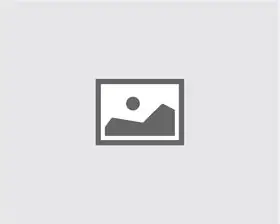
Wenn es eine Sache gibt, die dem XM-PS110U USB-Druckserver von X-MEDIA einen Vorteil gegenüber Konkurrenzprodukten verschafft, dann ist es die umfassende Kompatibilität. Das Gerät ist mit mehr als 320 USB-Druckern mehrerer Hersteller kompatibel, darunter beliebte Marken wie HP, Epson, Canon, Lexmark, Brother, Xerox, Sharp, Ricoh und Panasonic.
Es wird von einem externen 5-Volt-Adapter mit Strom versorgt und verfügt über einen Hochgeschwindigkeitsmikroprozessor, der Druckaufträge schnell und effizient verarbeitet. Sie erh alten auch Unterstützung für alle wichtigen Netzwerkprotokolle und können die meisten Einstellungen über einen Webbrowser verw alten. Weitere bemerkenswerte Merkmale des X-MEDIA XM-PS110U sind der integrierte POST (Power On Self Test), um sicherzustellen, dass das Gerät ordnungsgemäß funktioniert, mehrere Statusanzeigen und ein kompaktes und dennoch leichtes Design.
Anschlüsse/Ports: Ethernet (RJ-45), USB-A, DC (für Strom) | Wireless Spec: N/A | Kompatibilität: Microsoft Windows, macOS, Linux
Wenn Sie einen alten Drucker zu Hause (oder im Büro) haben, den Sie drahtlos machen möchten, geht unsere Top-Stimme an IOGEARs GWU637 Ethernet-zu-Wi-Fi-Universal-Wireless-Adapter (bei Amazon ansehen). Seine WPS-Taste macht das Verbinden mit Wi-Fi-Netzwerken zu einer mühelosen Aufgabe, und Sie erh alten auch schnelle Druckgeschwindigkeiten. Wir empfehlen, sich für den drahtlosen USB-Druckserver PM1115UW von StarTech zu entscheiden (bei Amazon ansehen), wenn Sie einen USB-Drucker haben. Es funktioniert gut mit den meisten Wi-Fi-Netzwerken und es gibt sogar einen Ethernet-Anschluss, wenn Sie eine kabelgebundene Verbindung benötigen.
Worauf Sie bei einem drahtlosen Druckeradapter achten sollten
Primärer Anschlusstyp
Es ist wichtig zu wissen, wie Sie eine Verbindung zu Ihrem alten Drucker herstellen, um den richtigen drahtlosen Druckeradapter zu erh alten. Einige Adapter verwenden einen Ethernet-Anschluss für die Konnektivität und funktionieren nur mit Druckern mit einem Ethernet-Anschluss. Andere Adapter verfügen über einen USB-Typ-A-Anschluss und sind nur mit Druckern mit USB-Anschluss kompatibel.
Anforderungen an die Stromversorgung
Obwohl drahtlose Druckeradapter ziemlich kleine Geräte sind, benötigen sie eine externe Stromquelle, um zu funktionieren. Sie können einige über den USB-Anschluss (falls verfügbar) des Druckers mit Strom versorgen, mit dem sie verbunden werden sollen, während andere eine Steckdose benötigen. Sie sollten entscheiden, welcher Adapter Ihren Anforderungen am besten entspricht, basierend auf dem Standort Ihres Druckers oder der Verfügbarkeit von Anschlüssen.
Plattform-/OS-Unterstützung
Da die meisten drahtlosen Druckeradapter Standard-Netzwerkprotokolle verwenden, sind sie normalerweise mit allen gängigen Betriebssystemen (OS) kompatibel. Trotzdem möchten Sie vielleicht prüfen, ob die zugehörige Software (z. B. Installationsprogramme) für Ihr bevorzugtes Betriebssystem verfügbar ist. Außerdem funktionieren die webbasierten Verw altungsschnittstellen dieser Adapter möglicherweise nicht mit modernen Browsern wie Firefox und Google Chrome.
FAQ
Wie funktioniert ein drahtloser Druckeradapter?
Der Hauptzweck eines drahtlosen Druckeradapters besteht darin, einem Drucker, der keine hat, drahtlose Funktionalität hinzuzufügen, unabhängig davon, ob er mit einem Netzwerk verbunden oder ein eigenständiges Gerät ist. Bei einem Netzwerkdrucker (der mit mehreren Computern verbunden ist) richtet der Adapter eine Netzwerkbrücke ein, die eine Wi-Fi-Verbindung zum Drucker ermöglicht. Andererseits muss ein eigenständiger Drucker über seinen USB-Anschluss mit dem Adapter verbunden werden. Der Adapter verbindet sich auch über Ethernet mit dem Router, sodass andere Geräte im Netzwerk diesen Drucker finden und drahtlos mit ihm kommunizieren können.
Wie richte ich einen drahtlosen Druckeradapter ein?
WLAN-Druckeradapter werden mit ausführlichen Bedienungsanleitungen (gedruckt oder elektronisch) geliefert, die Ihnen bei der Konfiguration helfen. Und obwohl es Unterschiede gibt, bleiben die Schritte zum Einrichten der meisten Adapter im Wesentlichen gleich. Sie können das Ändern von Einstellungen wie der IP-Adresse des Geräts beinh alten, sobald Sie die gesamte Hardware erfolgreich verbunden haben.
Wie finde ich einen drahtlosen Druckeradapter, der mit meinem Drucker kompatibel ist?
Das erste, was Sie wissen müssen, ist der primäre Verbindungstyp für Ihren Drucker. Netzwerkkompatible Drucker werden normalerweise über ein Ethernet-Kabel verbunden, während Standalone-Drucker ein USB-Kabel für die Verbindung verwenden. Außerdem sollten Sie das Modell Ihres Druckers mit den Modellen vergleichen, die in der Kompatibilitätsliste des drahtlosen Druckeradapters aufgeführt sind. Diese Liste ist (häufig als PDF-Dokument) auf der offiziellen Website des Adapters verfügbar, ebenso wie die Auflistung bei Drittanbietern.
Über unsere vertrauenswürdigen Experten
Rajat Sharma ist ein Technologieautor und Redakteur mit mehr als acht Jahren (Tendenz zählend) Erfahrung. Im Laufe seiner bisherigen Karriere hat er zahlreiche Gadgets getestet/überprüft. Bevor er als freiberuflicher Mitarbeiter zu Lifewire kam, arbeitete er als leitender Technologiejournalist bei zwei der größten indischen Medienhäuser: The Times Group und Zee Entertainment Enterprises Limited.
Rajat führte eingehende Untersuchungen zu mehr als 10 drahtlosen Druckeradaptern verschiedener Marken durch. Er las auch mehr als 100 Bewertungen (sowohl positive als auch negative) und verifizierte Informationen von den offiziellen Websites der Produkte, um seine Top-Auswahl abzuschließen.






